「Gmailが乗っ取られた!」という話を最近よく聞きます。
私は、めんどくさいのですが、Googleの2段階認証プロセスというものの設定をしています。

2段階認証プロセスとは
Gmailだけではなく、カレンダー、連絡先、Youtube、写真(Picasa)、リーダー、Google+など、我々は様々な場面でGoogleを活用しています。
最近、このGoogleアカウントが乗っ取られる事件が多発しているのです。
つい昨日も、友人のGmailアドレスから一斉送信されたメールが私に届きました。
(開かずに削除しています)
こういうことを防ぐために、Googleのセキュリティを強くする設定があります。
それが、「2段階認証プロセス」というものです。
設定をすると次のような流れでアプリにログインする必要があります。
①Googleにログインする
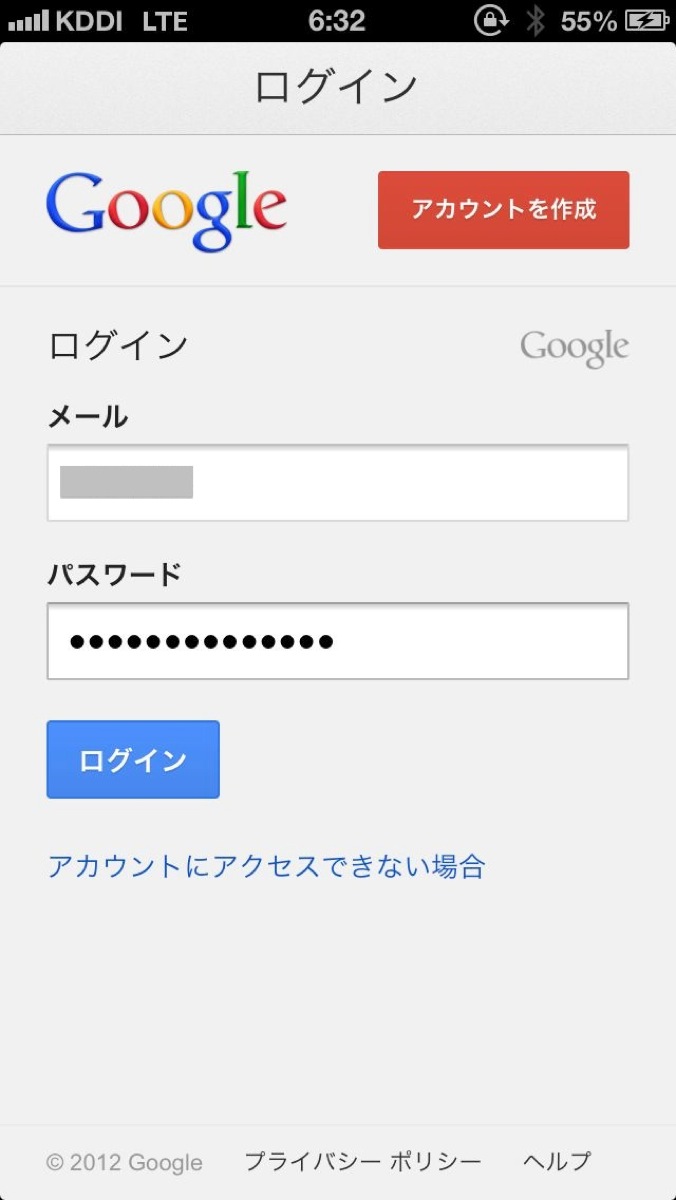
↓
②確認コードを求められる
次のような画面がでて、コードを求められます。
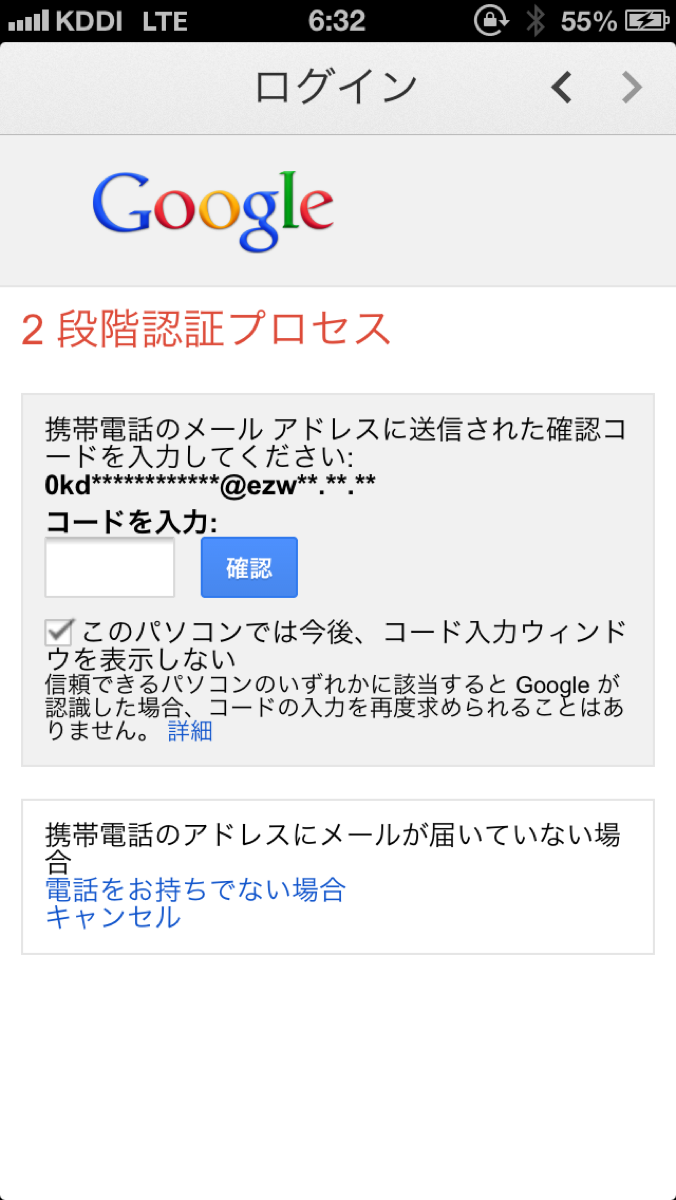
↓
③携帯メールアドレス又は音声通話で6桁の確認コードが届く
(私は携帯メールアドレスを使っています)
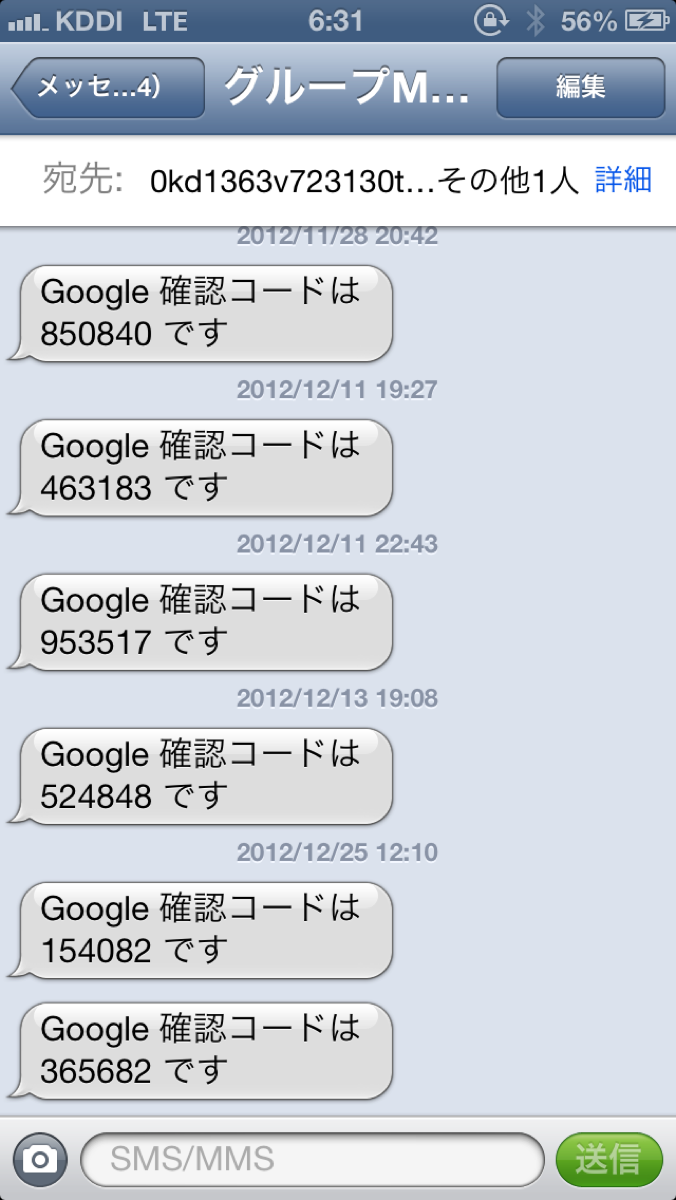
※登録つど、アプリごとにこうやってコードが届きます。
↓
④確認コードを入力
確認コードを入力するとそのサービス、アプリを使えるようになります。
[このパソコンでは今後、コード入力ウィンドウを表示しない]にチェックを入れると、次回からはそのまま使えるようになります。
共用のPCやネットカフェのPCではチェックしないようにしましょう。
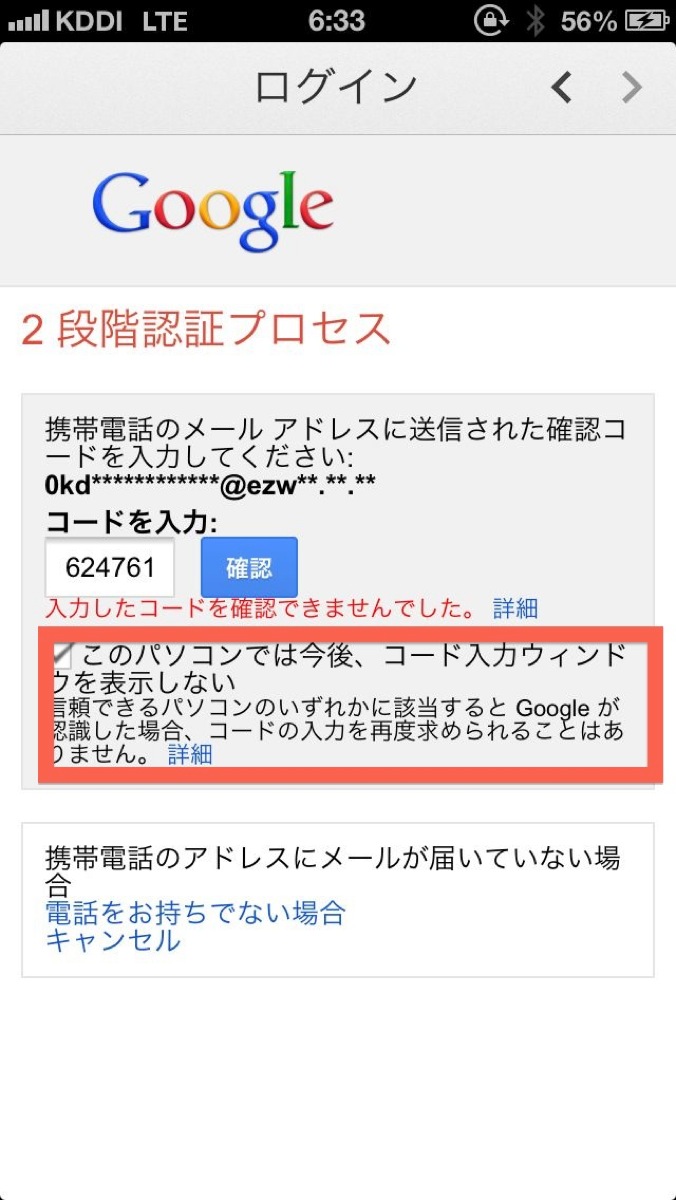
このようにいちいちめんどくさいのですが、セキュリティ強化のためにやっておくべきでしょう。
この手続きをやると、Googleに連動するサービスがかなり多いことに改めて気づきます(^_^;)
携帯メールアドレス
2段階認証プロセスの設定で困ったことがありました。
(音声での認証もできますが、iPhoneアプリの設定ではテキストの方が確認しやすいと思い、テキスト、携帯メールアドレスにしました。)
私はiPhoneで携帯メールを使っていません。
仕事用のアドレスも、登録用のアドレスもすべてGmailで受信し、iPhoneでもGmail(又はGmail連動)しか使っていないのです。
メールが分散するのを避けるという目的もありますが、なくてもまったく困りません。
困るのは、「携帯メール、教えてください」といわれたときくらいです。
iPhoneにも設定しておらず、「2段階認証プロセス」のために、ようやく設定しました。
まあ、これも仕方ないですね。。。
2段階認証プロセスの方法
では、設定の方法について、簡単に解説します。
①Gmailから設定画面にいくのが簡単です。右上のアイコンをクリックし、さらに[アカウント]をクリックしてください。

②サイドバーの[セキュリティ]→[2段階認証プロセス]で、[編集]を選びます。

③次のような画面が出てきますので、[設定を開始]をクリックします。
説明動画もあるので一度確認しておくといいでしょう。

④コードの送信方法を選べます。テキストメッセージ(SMS、携帯メールアドレス)、音声通話が選べます。
どちらでも好きな方が結構です。

⑤さっそく確認コードが送られてきますので、入力します。
この過程も認証の1つです。

⑥認証すると、次のような画面がでてきます。
アプリによっては、2段階認証プロセスに対応していないものもあります。
例えばiPhoneのメール(標準アプリ)は、対応していません。
この場合、Googleのパスワードを事前に作っておく必要があります。
それが[アプリケーション固有のパスワード]です。

1つ作っておけば複数の未対応アプリで使えます。
流れとしては、Googleのアカウントとパスワードを入力するさいに、パスワードをGoogleのパスワードではなく[アプリケーション固有のパスワード]にします。
こちらを使う場合は、音声や携帯メールで確認コードが送られてくることはありません。
まとめると、
■2段階認証プロセスに対応している場合
Googleのパスワードを入力→音声又はテキストで確認コード受信→確認コード入力
■2段階認証プロセスに対応していない場合
Googleのパスワードに[アプリケーション固有のパスワード]を入力
となります。
⑦「2段階認証プロセス」のバックアップを作っておきましょう。
スマホや携帯がなくなったり壊れたりしたときに困るからです。
バックアップ用に他の電話番号や携帯アドレスを登録しておく、印刷用バックアップコードを保存しておくなどといった方法がありますので、ぜひやっておきましょう。

設定も複雑で、各アプリでそれぞれ手続きをしなければいけませんが、セキュリティ面強化のため、是非やってみてください。
昨日、打ち合わせの前に丸善本店へ。
うろうろしていると、面白そうな本を数冊見つけ、買いました。
書店でピンときた本には意外と名著が多いので、読むのが楽しみです。
■著書
『税理士のためのプログラミング -ChatGPTで知識ゼロから始める本-』
『すべてをがんばりすぎなくてもいい!顧問先の満足度を高める税理士業務の見極め方』
ひとり税理士のギモンに答える128問128答
【インボイス対応版】ひとり社長の経理の基本
「繁忙期」でもやりたいことを諦めない! 税理士のための業務効率化マニュアル
ひとり税理士の自宅仕事術
リモート経理完全マニュアル――小さな会社にお金を残す87のノウハウ
ひとり税理士のセーフティネットとリスクマネジメント
税理士のためのRPA入門~一歩踏み出せば変えられる!業務効率化の方法~
やってはいけないExcel――「やってはいけない」がわかると「Excelの正解」がわかる
AI時代のひとり税理士
新版 そのまま使える 経理&会計のためのExcel入門
フリーランスとひとり社長のための 経理をエクセルでトコトン楽にする本
新版 ひとり社長の経理の基本
『ひとり税理士の仕事術』
『フリーランスのための一生仕事に困らない本』
【監修】十人十色の「ひとり税理士」という生き方
